錄製您正在裝置上監視的影片
您可以錄製您正在Xperia裝置上監視的影片,若有必要,可用它作為備份。錄製的影片會自動儲存在裝置的內部儲存空間中。
-
啟動外部監視器應用程式並連接視訊裝置。
-
輕觸[模式],然後選取[監視器模式]。如果未顯示功能表或圖示,請輕觸螢幕上的任何位置。
-
輕觸
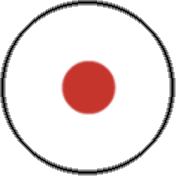 (開始錄製按鈕)以開始錄製。
(開始錄製按鈕)以開始錄製。若要停止錄製,請輕觸
 (停止錄製按鈕)。
(停止錄製按鈕)。若要檢視、分享或編輯影片,請輕觸縮圖。
錄製期間外部監視器應用程式中的監視器模式總覽
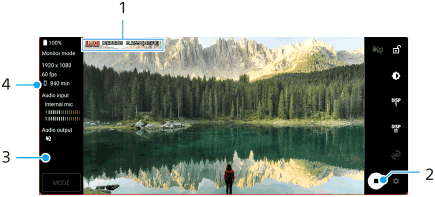
- 錄製指示器/錄製時間/檔案格式(僅在錄製期間顯示)
- 輕觸以開始或停止錄製。
- 輕觸停止錄製後顯示的縮圖,以檢視、分享或編輯影片。
- 剩餘可錄製時間
注意
- 錄製時間上限為6小時。
- 錄製的影片會儲存在裝置的內部儲存空間中。您無法將影片儲存在SD卡。
- 無法錄製影格率低於24 fps或解析度低於1080p的影片。
提示
- 您可在錄製時調整影片和音訊設定。輕觸
 (設定圖示)>[錄製設定]。
(設定圖示)>[錄製設定]。